Nesta seção, você consultará as Especialidades (funções dos operadores importadas do ![]() Bimer) e cadastrará os Operadores da sua produção.
Bimer) e cadastrará os Operadores da sua produção.
Para as Especialidades, a única informação adicional que você poderá incluir no Wise PCP é o valor da hora trabalhada, fundamental para o cálculo preciso dos custos nas etapas de produção. Este cadastro é essencial para a apuração de custos por centro de produção e para a gestão da demanda de funcionários, sendo utilizado nos cadastros de Operadores e Operações.
Já o cadastro de Operadores, por sua vez, é realizado exclusivamente no Wise PCP. Para cada operador, você deverá selecionar um usuário (importado do Bimer), o Centro de Produção e sua respectiva Especialidade. Este cadastro é utilizado na tela de Apontamentos de Produção.
Quando você usa o Bimer (retaguarda), o cadastro de Especialidades (sendo o mesmo que Funções no Bimer) vêm direto para o Wise PCP na integração. Ou seja, você não precisa cadastrar tudo de novo por aqui. Sua Remoção também é exclusiva no Bimer.
Mas, fique ligado! Alguns complementos de configurações podem ser necessários no Wise PCP, então é sempre bom dar uma conferida.
Editar Especialidade
- No menu superior do Wise PCP, clique em Cadastros / Especialidades.
- Clique sobre a especialidade desejada.
- Informe o Valor Hora do Operador. Este campo deve conter o custo da mão de obra do operador por HORA de trabalho, em Reais (R$). Esse valor é um dos componentes que o sistema utilizará para calcular o custo de produção dos seus produtos.
- Clique em .
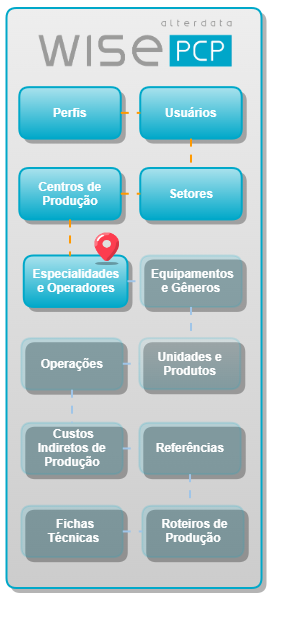
Novo Operador
- No menu superior do Wise PCP, clique em Cadastros / Operadores.
- Clique em
Informe o Usuário correspondente ao operador.
Nem todos os usuários do sistema serão operadores, mas cada operador deve estar vinculado a um usuário. Embora alguns operadores possam não precisar acessar o Wise PCP para lançamentos, o ideal é que cada um registre suas atividades diretamente no sistema.
No campo Centro de Produção, selecione o local da indústria onde este operador trabalha.
Em Especialidade, escolha a função do operador.
Editar Operador
- No menu superior do Wise PCP, clique em Cadastros/ Operadores.
- Clique no Operador desejado.
- Realize as alterações necessárias.
- Clique em .
Remover Operador


